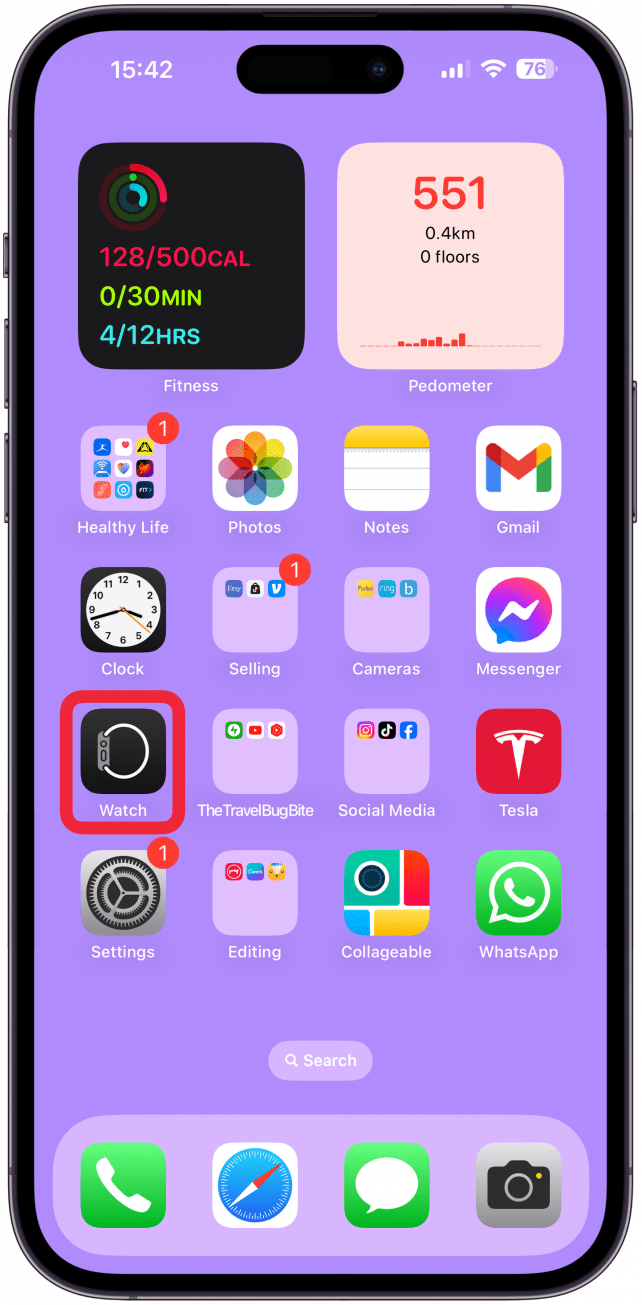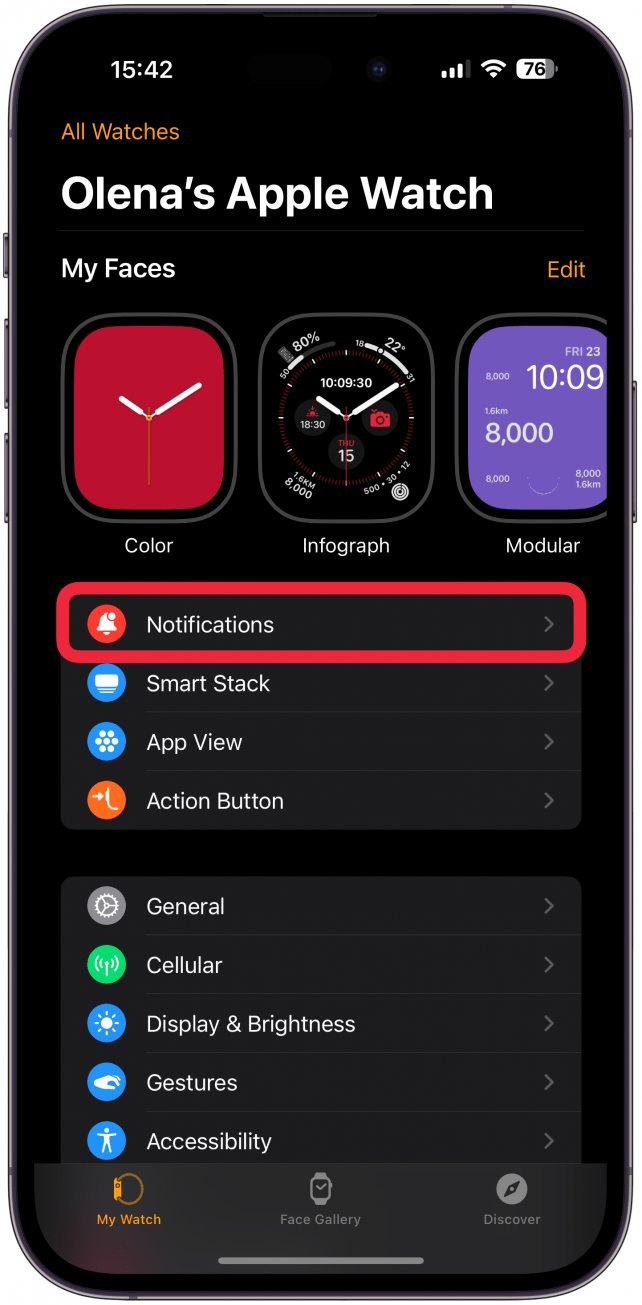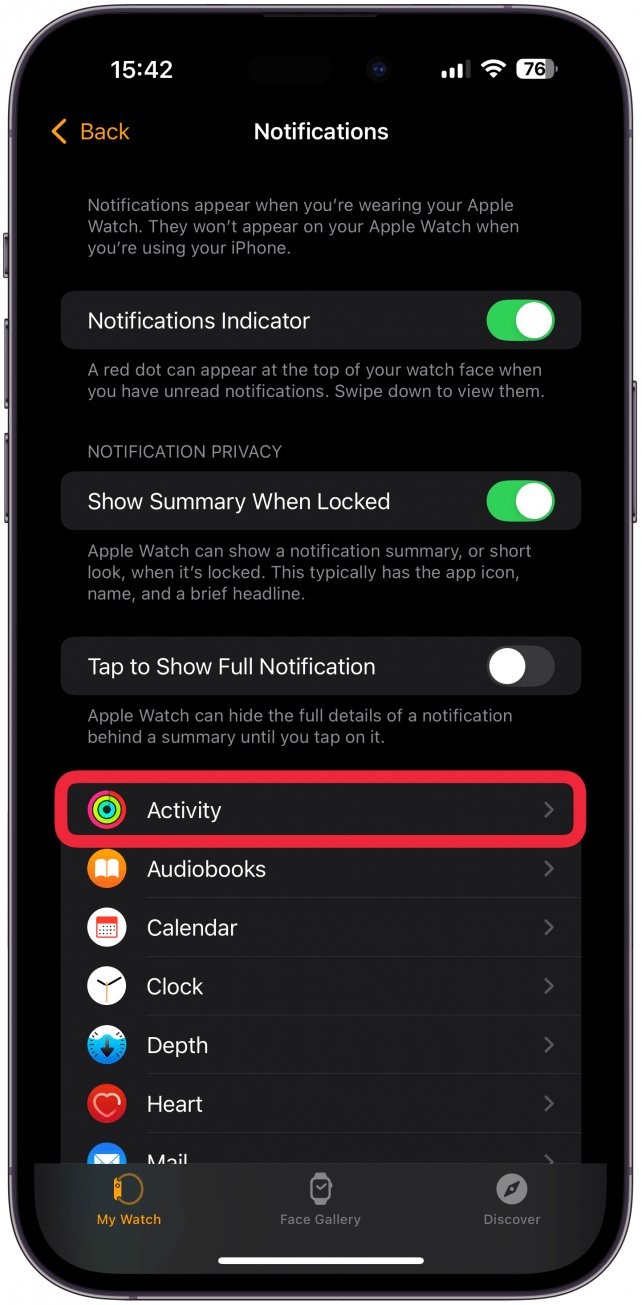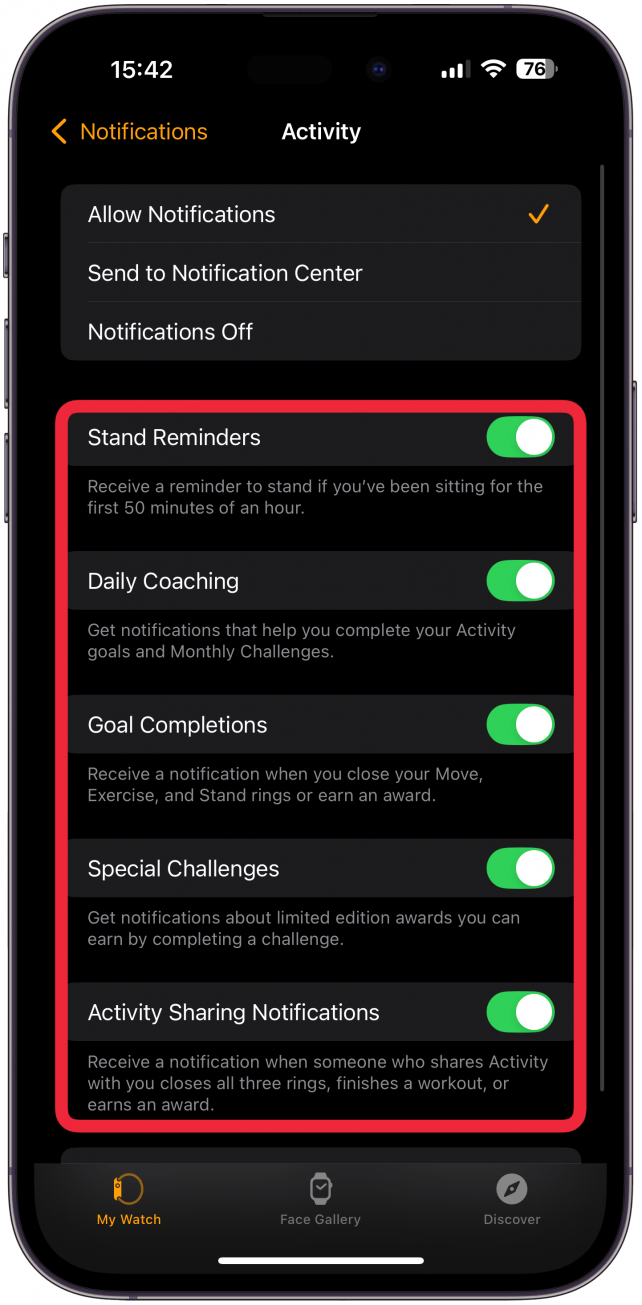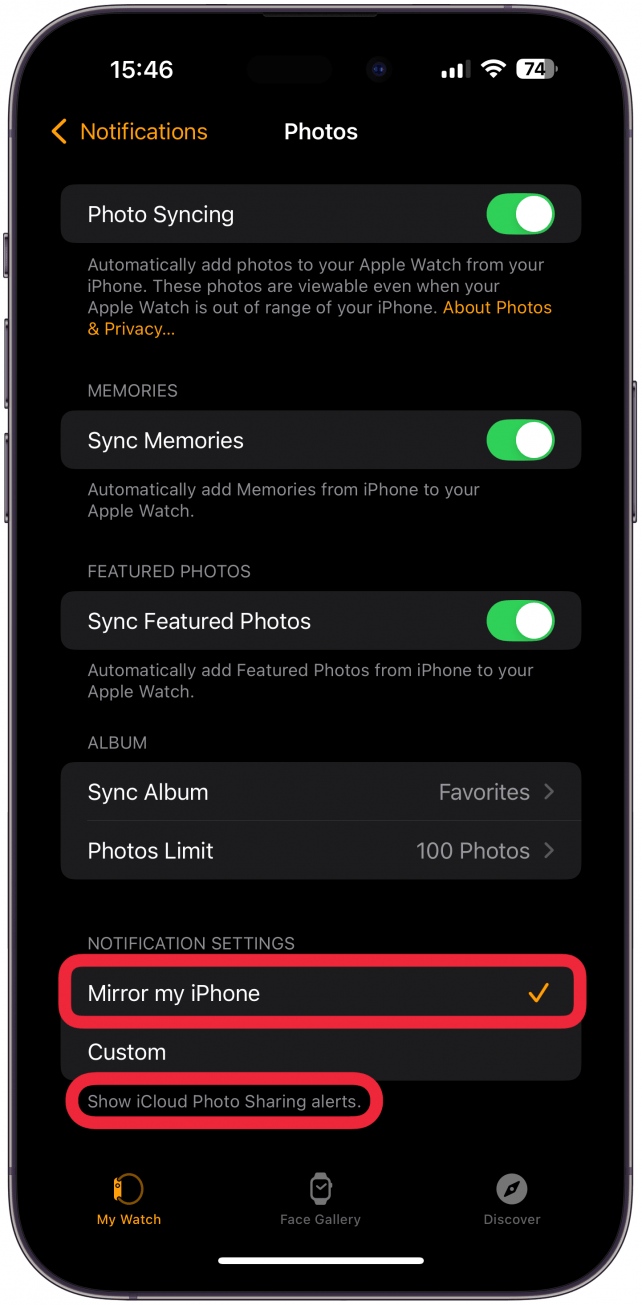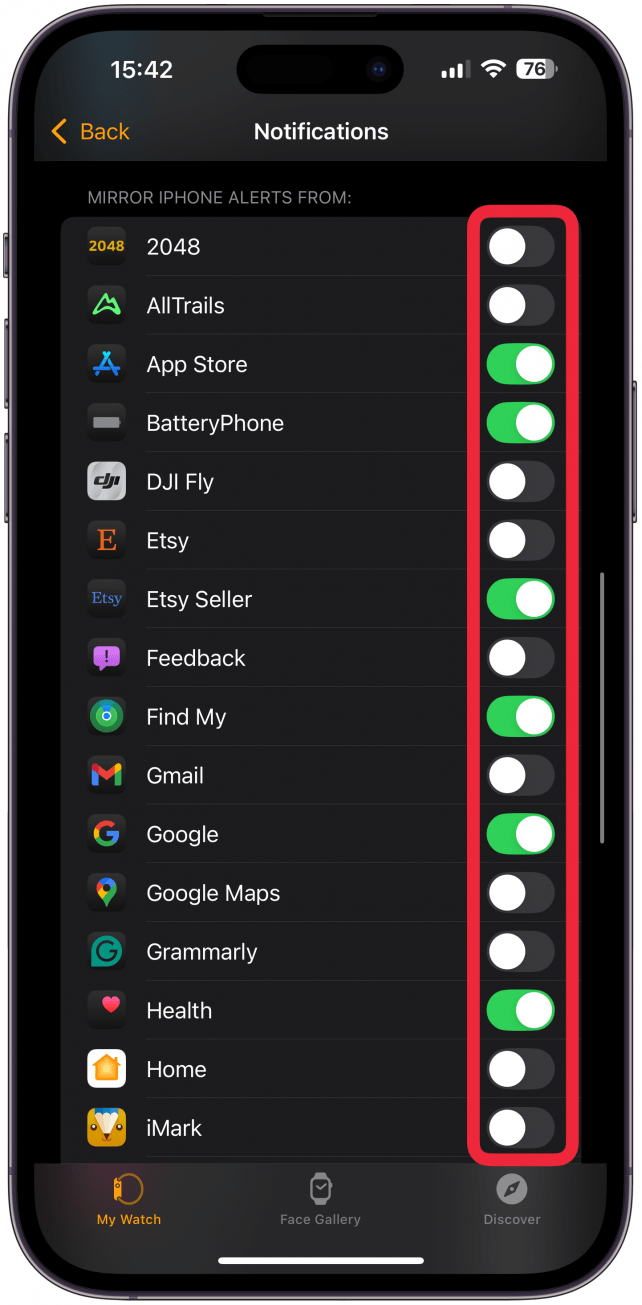Fatigué des interruptions incessantes sur votre poignet ? Moi aussi ! Découvrez comment personnaliser les notifications que vous recevez sur votre Apple Watch afin de minimiser les alertes inutiles. Certaines apps proposent des notifications spécifiques pour vous donner encore plus de contrôle sur votre appareil.
Pourquoi vous allez adorer cette astuce :
- **Vous pouvez personnaliser les notifications que vous recevez sur votre Apple Watch.
- **Réduisez les notifications en désactivant les alertes des applications les moins importantes.
Comment personnaliser les alertes de l’Apple Watch
Configuration requise
Cette astuce fonctionne sur les Apple Watch exécutant watchOS 11 ou une version ultérieure. Découvrez comment mettre à jour vers la [dernière version de watchOS] (https://www.iphonelife.com/content/how-do-i-install-beta-watchos-8-apple-watch).
Oui, vous avez un contrôle total sur les apps qui peuvent envoyer des notifications à votre Apple Watch ! Cela signifie que vous pouvez éviter que certaines notifications ne soient envoyées à votre poignet. Pour personnaliser les notifications de votre Apple Watch :
 Découvrez les fonctionnalités cachées de votre iPhoneObtenez une astuce quotidienne (avec des captures d’écran et des instructions claires) pour maîtriser votre iPhone en seulement une minute par jour.
Découvrez les fonctionnalités cachées de votre iPhoneObtenez une astuce quotidienne (avec des captures d’écran et des instructions claires) pour maîtriser votre iPhone en seulement une minute par jour.
- Ouvrez l’application Watch sur votre iPhone et accédez à l’onglet Ma montre si vous n’y êtes pas déjà.

- Touchez Notifications.

- Vous verrez ici une liste de toutes vos applications séparées en deux sections : la première comprend principalement des applications préinstallées avec des paramètres personnalisables et la seconde des applications tierces avec une fonction de miroir de l’iPhone. Appuyez sur chaque application Apple préinstallée et sélectionnez les options qui vous conviennent le mieux.

- Certaines apps, comme Activité, proposent des options de notification spécifiques à l’app.

- Certaines applications offrent également la possibilité d’autoriser les notifications, de les désactiver complètement ou de ne les voir que dans le centre de notification, ce qui signifie que vous verrez la notification lorsque vous la rechercherez, mais que vous ne serez pas alerté lorsqu’elle arrivera.

- D’autres applications vous offrent la possibilité de refléter les paramètres de notification de l’iPhone correspondant. Lorsque vous choisissez de refléter mon iPhone, certaines applis affichent les paramètres de notification de votre iPhone en dessous.

- Faites ensuite défiler vers le bas jusqu’à la deuxième liste d’applications. Ces apps offrent uniquement la possibilité de refléter ou non les [paramètres de notification de l’iPhone] (https://www.iphonelife.com/blog/32671/tip-day-turn-notifications-particular-app). Elles n’indiquent pas quels sont ces paramètres, donc si vous n’êtes pas sûr, vous devrez les vérifier dans l’application Réglages de votre iPhone.

Conseil de pro
Si vous décidez de mettre en miroir votre iPhone, vous ne recevrez des notifications que pour les applications qui mettent en miroir l’iPhone et seulement si les notifications sont activées pour cette application sur l’iPhone.
Fatigué des interruptions incessantes sur votre poignet ? Moi aussi ! Découvrez comment personnaliser les notifications que vous recevez sur votre Apple Watch afin de minimiser les alertes inutiles. Certaines apps proposent des notifications spécifiques pour vous donner encore plus de contrôle sur votre appareil.
Pourquoi vous allez adorer cette astuce :
- **Vous pouvez personnaliser les notifications que vous recevez sur votre Apple Watch.
- **Réduisez les notifications en désactivant les alertes des applications les moins importantes.
- Comment personnaliser les alertes de l’Apple Watch